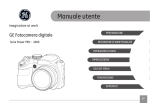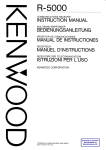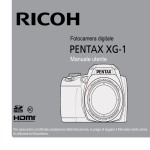Download Manuale d`Uso
Transcript
Manuale utente PRIMA DI INIZIARE Dichiarazione di conformità Parte responsabile: JK Imaging Ltd. Indirizzo: JK Imaging Ltd., 17239 South Main Street, Gardena, CA 90248, USA JK Imaging Europe, 71 Clarendon road, Watford, WD17 1DS, UK Sito Web aziendale: www.kodakpixpro.com Per i clienti U.S.A. Controllato e trovato conforme agli standard FCC PER USO DOMESTICO O DI UFFICIO Questo prodotto è conforme alla Parte 15 delle Norme FCC. Il funzionamento è soggetto alle seguenti due condizioni: (1) Questo dispositivo non può provocare interferenze dannose; (2) questo dispositivo deve accettare tutte le interferenze ricevute, incluse le interferenze che possono provocare operazioni indesiderate. Per i clienti Europei Il marchio “CE” indica che questo prodotto è conforme ai requisiti dell’Unione Europea sulla sicurezza, salute, ambiente e protezione. Le fotocamere col marchio “CE” sono intese per la vendita in Europa. Questo simbolo [Bidone della spazzatura sbarrato, WEEE allegato IV] indica la raccolta separata delle attrezzature elettriche ed elettroniche nei paesi dell’Unione Europea. Non buttare l’attrezzatura tra i rifiuti domestici. Portare il prodotto presso i centri di raccolta disponibili nel proprio paese per smaltire questo prodotto. Pile: le pile usate devono essere smaltite negli appositi centri di raccolta. Imballaggio: attenersi alle disposizioni locali per il riciclaggio della confezione. Informazioni su questo manuale Grazie per aver acquistato una foto Camera Digitale KODAK PIXPRO. Leggere attentamente questo manuale e conservarlo in un luogo sicuro per riferimenti futuri. JK Imaging Ltd. si riserva tutti i diritti del presente documento. Nessuna parte di questa pubblicazione può essere riprodotta, trasmessa, trascritta, archiviata in sistemi d’archiviazione o tradotta in qualsiasi lingua o linguaggio di computer, in qualsiasi forma o usando qualsiasi mezzo, senza previa autorizzazione scritta della JK Imaging Ltd.. Tutti i marchi citati in questo manuale sono usati solamente a scopo identificativo e possono essere marchi registrati dei loro rispettivi proprietari. Questo manuale fornisce le istruzioni per l’uso della foto Camera Digitale KODAK PIXPRO. È stato fatto ogni sforzo per assicurare che i contenuti di questo manuale siano accurati, tuttavia la JK Imaging Ltd. si riserva il diritto eseguire aggiornamenti o modifiche senza preavviso. In tutto il manuale sono usati i seguenti simboli cha aiutano ad individuare le informazioni in modo rapido e semplice. Indica informazioni utili da conoscere. Indica le precauzioni che devono essere prese quando si usa la fotocamera. 1 NOTE SULLA SICUREZZA Note sulla sicurezza della fotocamera Non far cadere la fotocamera o evitare che urti oggetti solidi. Non tentare di smontare la fotocamera. Per evitare che la fotocamera venga danneggiata dall'umidità, non utilizzarla né conservarla in un ambiente molto umido, ad esempio sotto la pioggia o in prossimità di uno stagno. Non utilizzare né conservare la fotocamera in luoghi polverosi o sulla spiaggia per evitare che la polvere o la sabbia penetrino nella fotocamera, danneggiandola. Non utilizzare né conservare la fotocamera in ambienti caldi o sotto la luce solare diretta. Non utilizzare né conservare la fotocamera sotto un potente campo magnetico, ad esempio accanto ad una calamita o un trasformatore. Non toccare l'obiettivo della fotocamera. Non esporre la fotocamera alla luce solare diretta per un periodo di tempo prolungato. In caso di penetrazione di acqua, spegnere la fotocamera, rimuovere la batteria e la scheda di memoria e asciugare entro 24 ore. 2 Quando si trasporta la fotocamera da un ambiente freddo ad uno caldo, potrebbe verificarsi condensa al suo interno. Attendere qualche istante prima di accenderla. Quando si utilizza la fotocamera, rimuovere la batteria se si surriscalda. Attendere che si raffreddi. Scaricare le foto e rimuovere la scheda di memoria se si prevede di conservarla per periodi di tempo prolungati. Conservare la fotocamera in un ambiente asciutto e posizionarla su una superficie piana se si prevede di conservarla per periodi di tempo prolungati. Prima di rimuovere la batteria e la scheda di memoria, spegnere la fotocamera. Per la pulizia del corpo della fotocamera, non utilizzare detergenti abrasivi, a base di alcool o organici. Utilizzare un panno professionale adeguato e prodotti specifici per la pulizia dell'obiettivo. Note sulla sicurezza della batteria Se si usa una batteria ricaricabile agli ioni di litio per la fotocamera, caricarla con il caricatore in dotazione. In caso di fuoriuscita di liquido della batteria all'interno della fotocamera, rivolgersi al rivenditore. Se il liquido della batteria viene a contatto con la pelle, lavarla con acqua e consultare un medico. Lo smaltimento delle batterie usate deve essere effettuato in osservanza delle normative locali (nazionali o regionali). Per evitare danni, non far cadere la batteria e non urtare oggetti solidi o evitare graffi causati da oggetti affilati. Non consentire il contatto della batteria con oggetti metallici (incluse le monete) per evitare cortocircuiti, scariche, calore o perdite. Non tentare di smontare la batteria. Non esporre la batteria ad acqua. Tenere sempre asciutti i contatti della batteria. Non riscaldare la batteria e non gettarla nel fuoco per evitare esplosioni. Non conservare la batteria in ambienti caldi o sotto la luce solare diretta. Usare la batteria fornita in dotazione. Se si usa una batteria ricaricabile agli ioni di litio per la fotocamera, scollegare l'alimentazione quando la batteria si surriscalda durante la carica. Arrestare la carica e attendere che si raffreddi. Quando si conserva la fotocamera per periodi di tempo prolungati, rimuovere la batteria e conservarla in un luogo asciutto non accessibile a neonati e bambini. In ambienti più freddi, le prestazioni della batteria si riducono notevolmente. Inserire la batteria osservando i simboli positivo e negativo nel vano batteria. Non forzare l'inserimento nel vano. Note sulla sicurezza della scheda di memoria Non far cadere la scheda di memoria o evitare che urti oggetti solidi i quali potrebbero causare danni. Non tentare di smontare o riparare la scheda di memoria. Non esporre la scheda di memoria ad acqua. Tenerla sempre asciutta. Non rimuovere la scheda di memoria con la fotocamera accesa per evitare di danneggiare la scheda di memoria. Non modificare direttamente i dati sulla scheda di memoria. Copiare i dati sul PC prima di modificarli. 3 Quando la fotocamera viene conservata per periodi di tempo prolungati, scaricare le foto, rimuovere la scheda di memoria e conservarla in un ambiente asciutto. Formattare la scheda di memoria mediante la fotocamera prima di utilizzarne o inserirne una nuova. Acquistare una scheda di memoria originale di marche conosciute. Non modificare il nome di file e cartelle della scheda di memoria mediante il PC in quanto potrebbero non essere riconosciuti sulla fotocamera o potrebbe verificarsi un errore. Le foto scattate con la fotocamera vengono archiviate nella cartella generata automaticamente sulla scheda SD. Non archiviare in questa cartella le foto non scattate con la fotocamera in quanto potrebbero non essere riconosciute durante la riproduzione. Quando si inserisce una scheda di memoria, assicurarsi che la tacca della scheda combaci con i contrassegni sulla parte superiore dello slot della scheda. 4 Altre note sulla sicurezza Non scollegare l'alimentazione e non spegnere la fotocamera durante la procedura di aggiornamento in quanto potrebbero essere scritti dati non corretti e la fotocamera potrebbe non accendersi in un secondo momento. Non mettere la cinghia di tracolla della fotocamera, al collo di un bambino. Quando si utilizza la fotocamera su un aereo, osservare le norme previste dalla compagnia aerea. A causa delle limitazioni della tecnologia di produzione, lo schermo LCD potrebbe presentare alcuni pixel spenti o luminosi che non pregiudicano la qualità delle foto. Non esporre lo schermo LCD ad acqua. In ambienti umidi, pulirlo con un panno morbido e asciutto. In caso di danni allo schermo LCD con conseguente contatto dei cristalli liquidi con la pelle, pulirla immediatamente con un panno e sciacquare con acqua. Se i cristalli liquidi vengono a contatto con gli occhi, lavarli con acqua per almeno 15 minuti e consultare un medico. In caso di ingestione accidentale di cristalli liquidi, sciacquare immediatamente la bocca e consultare un medico. CONTENUTI PRIMA DI INIZIARE .................................1 DESCRIZIONE DI VARIE MODALITÀ....20 NOTE SULLA SICUREZZA......................2 Impostazione display.......................................... 20 CONTENUTI ............................................5 Descrizione delle icone della schermata in modalità di scatto foto.............................. 21 PREPARAZIONE .....................................9 Disimballaggio ................................................... 9 Inserire il copriobiettivo e la cinghia................... 10 Nome di ciascun componente............................ 11 Installazione della batteria e della scheda di memoria............................................. 14 Carica di una batteria......................................... 16 Accensione e spegnimento................................ 17 Descrizione dei simboli...................................... 17 Impostazione di lingua e Data/Ora..................... 18 Impostazione di lingua e Data/Ora dopo la prima accensione............................ 18 Schermo LCD .................................................... 21 Descrizione delle icone della schermata in modalità film........................... 23 Descrizione delle icone della schermata in modalità di riproduzione......... 24 Utilizzare la Ghiera di Selezione Modalità.......... 25 Modalità Auto..................................................... 26 AE programmata................................................ 26 Priorità Otturatore............................................... 27 Priorità Apertura................................................. 27 Modalità Manuale............................................... 28 Fotoritocco......................................................... 28 Ripristino della lingua................................... 18 Ripristino di Data/Ora.................................. 19 5 Modalità Panorama............................................ 29 Usare la registrazione veloce............................. 44 Modalità Scenario.............................................. 30 Menu funzione pulsanti...................................... 45 Modalità scenario automatico...................... 33 Impostazioni personalizzate............................... 35 OPERAZIONI DI BASE ..........................36 Uso della funzione zoom.................................... 36 Impostazioni di focalizzazione............................ 37 Modalità Macro................................................... 37 Impostazione autoscatto.................................... 38 Modalità Flash.................................................... 39 Impostazione equilibrio bianco........................... 40 Scatto continuo.................................................. 41 Impostazione EV................................................ 42 Compensazione d’esposizione.................... 42 ISO............................................................... 43 Regolazione otturatore................................ 43 Regolazione apertura.................................. 44 6 RIPRODUZIONE.....................................46 Guardare le foto ed i filmati................................ 46 Visualizzazione di anteprima.............................. 47 Utilizzo dello zoom durante la riproduzione (solo per le foto)............................ 48 Presentazione.................................................... 49 Eliminazione di foto e video............................... 50 USO DEI MENU .....................................51 Menu fotografia ................................................. 51 Misurazione (Misurazione esposizione)....... 51 Dimensioni immagine.................................. 52 OIS............................................................... 52 AF continuo.................................................. 53 HDR............................................................. 53 Beauty.......................................................... 54 Scena........................................................... 54 Ridimensiona............................................... 64 Menu delle impostazioni di scatto foto............... 56 Effetto colore................................................ 64 Qualità ........................................................ 56 Menu delle impostazioni di riproduzione............ 65 Assistenza AF.............................................. 57 Proteggi....................................................... 65 Zoom digitale............................................... 57 Elimina......................................................... 66 Stampa della Data....................................... 57 DPOF........................................................... 67 Revisione..................................................... 58 Ritaglia......................................................... 68 Impostazioni personalizzate........................ 58 Menu Configurazione......................................... 69 Menu Film.......................................................... 59 Imp Audio..................................................... 70 Misurazione (Misurazione esposizione)....... 59 Risp. energ.................................................. 70 Qualità video................................................ 60 Language/Lingua ........................................ 70 OIS............................................................... 60 Fuso orario .................................................. 71 Menu delle impostazioni di Film......................... 61 Data/Ora ..................................................... 71 Zoom digitale............................................... 61 File/programma.................................................. 71 Menu di riproduzione.......................................... 62 Formattazione.............................................. 71 HDR- Intervallo Dinamico Alto..................... 62 Copia su scheda.......................................... 72 Riduzione Effetto Occhi Rossi..................... 63 Nome File.................................................... 72 Ruota........................................................... 63 7 Ripristino...................................................... 73 Stampa immagini DPOF.............................. 83 Versione FW (versione Firmware)............... 73 Esci.............................................................. 83 TRASMISSIONE.....................................74 APPENDICI.............................................84 Collegamento al PC........................................... 74 Specifiche........................................................... 84 Impostazione della modalità USB ............... 74 Richieste e messaggi di avviso.......................... 88 Trasferire i file al PC ................................... 74 Risoluzione dei problemi.................................... 92 Sistema video..................................................... 75 Impostala modalità di connessione scheda SD occhi fissi......................................... 76 Supporto di collegamenti HDMI......................... 77 Collegamento ad un TV HDMI Ready......... 77 Collegamento ad una stampante compatibile PictBridge........................................ 78 Collegamento della stampante.................... 79 Uso del menu PictBridge.................................... 80 Stampa (con data)....................................... 80 Stampa (senza data)................................... 81 8 Stampa indice.............................................. 82 PREPARAZIONE Disimballaggio La confezione deve contenere il modello di fotocamera acquistato e gli elementi che seguono. Se qualsiasi elemento manca oppure è danneggiato, mettersi in contatto con il rivenditore. STOP Batteria agli ioni di litio ricaricabile Cinghia Adattatore elettrico Service card CD-ROM Quick St art Guide Cavo USB Scheda garanzia Guida avvio veloce Cappuccio della lente con cinghia 9 Inserire il copriobiettivo e la cinghia 10 Nome di ciascun componente 2 6 1 3 7 8 9 5 10 11 4 16 15 12 13 14 11 26 17 18 19 27 25 ON OFF 24 23 22 29 21 12 20 28 1 Indicatore Assistenza AF/ timer 11 Tasto riproduzione 21 Tasto otturatore 2 Lampada Flash 12 Tasto AF/Tasto freccia (su) 22 Pulsante cattura continua 23 Tasto di registrazione rapida video 3 Microfono 13 Tasto Flash/Tasto freccia (destro) 4 Lente 14 Tasto Elimina/Tasto Autoscatto/Tasto freccia (giù) 24 Interruttore di alimentazione 5 Schermo LCD 15 Tasto Macro/Tasto freccia (sinistro) 25 Ghiera Selezione Modalità 6 Pulsante Compensazione Esposizione 16 Tasto SET 26 Pulsante Flash 7 Indicatore di stato 17 Fermagli della cinghia 27 Altoparlante 8 Tasto I 18 Porta USB 28 Connettore per treppiede 9 Pulsante menu 19 Porta HDMI 29 Coperchio vano batterie 20 Barra Zoom 10 Tasto disp 13 Installazione della batteria e della scheda di memoria 1. Aprire il coperchio del vano batterie. 14 2. Inserire la batteria osservando la polarità corretta. Usare il lato della batteria per premere l’otturatore come mostrato, permettendo alla batteria di bloccarsi correttamente in posizione. 3. Inserire la scheda di memoria nel relativo slot come illustrato in figura. 4. Chiudere il coperchio del vano batterie. Abilitare la protezione di scrittura La scheda di memoria (SD/SDHC) è opzionale e non è inclusa nella confezione della fotocamera. È necessario acquistarne una a parte. Acquistare una scheda di memoria originale con una capacità tra 4 GB e 32 GB per garantire la corretta archiviazione dei dati. Per rimuovere la scheda di memoria, aprire il coperchio del vano batterie, premere delicatamente la scheda di memoria per espellerla e rimuoverla con cura. 15 Carica di una batteria Prima di caricare una batteria, spegnere la fotocamera e inserire la batteria. 1. Collegare la fotocamera al caricatore utilizzando un cavo USB. (La forma della spina del caricatore potrebbe variare in base al Paese o alla regione. Il prodotto effettivo potrebbe variare) 3. Quando la fotocamera è spenta, è inoltre possibile collegarla al PC mediante un cavo USB per caricare la batteria. 2. Inserire la spina del caricatore nella presa di rete per caricare la batteria. Indicatore di alimentazione 3 2 1 Il caricatore è solo per l'uso in ambienti chiusi. 16 Una volta conservata la batteria per un periodo di tempo prolungato, utilizzare il caricatore in dotazione per caricare la batteria prima dell'uso. Indicatore di carica: Rosso: In carica L'indicatore si spegnerà quando il caricamento sarà terminato e la fotocamera verrà automaticamente spenta. Per la massima durata della batteria, effettuare la prima carica di almeno 4 ore. Il caricamento della batteria può essere effettuato solo in posizione OFF. Si prega di caricare la batteria nell'ambiente a temperatura di 0°C a 40°C. Accensione e spegnimento Utilizzare l'interruttore di alimentazione per accendere/spegnere la fotocamera. Power Switch Descrizione dei simboli Nelle istruzioni di seguito, i seguenti simboli vengono utilizzati per descrivere il funzionamento della fotocamera e agevolarne la comprensione. [Nome tasto] : Quando un tasto della fotocamera non può essere indicato con un'icona, viene utilizzato il simbolo [ ]. 「Proprietà elemento」: Nell'interfaccia della fotocamera le proprietà delle opzioni vengono indicate con il simbolo 「 」. 17 ON/OFF Impostazione di lingua e Data/Ora Impostazione di lingua e Data/Ora dopo la prima accensione 1. Quando si utilizza l'interruttore di alimentazione per accendere la fotocamera per la prima volta, viene visualizzata la schermata di selezione della lingua. 2. Premere i tasti freccia per selezionare la lingua desiderata. 3. Una volta premuto il tasto per confermare la selezione, viene visualizzata la schermata delle impostazioni di data e ora. 4. Premere il tasto freccia sinistro/destro per selezionare il blocco da regolare: L'ora viene visualizzata in YYYY.MM.DD HH:MM. 5. Premere il tasto freccia su/giù per regolare il valore per il blocco selezionato. 6. Premendo il tasto per confermare le impostazioni dell'ora, viene visualizzata la schermata dell'istantanea. Ripristino della lingua 18 Una volta impostata la lingua per la prima volta, osservare le istruzioni di seguito per ripristinare la lingua. 1. Utilizzare l'interruttore di alimentazione per accendere la fotocamera. 2. Premere il tasto , premere il tasto freccia su/ giù per selezionare e premere il tasto per accedere al menu. 3. Premere il tasto freccia su/giù per selezionare e premere il tasto o il tasto freccia di direzione per accedere al menu. 4. Premere il tasto freccia su/giù per selezionare 「Language/Lingua」 e premere il tasto o il tasto freccia destro per accedere al menu. 5. Premere i tasti freccia per selezionare la lingua desiderata e premere il tasto per confermare. 6. Premendo il tasto , viene visualizzata la schermata dell'istantanea. 5. Premere il tasto freccia sinistro/destro per selezionare il blocco da regolare: L'ora viene visualizzata in YYYY.MM.DD HH:MM. 6. Premere il tasto freccia su/giù per regolare il valore per il blocco selezionato. Una volta terminate le impostazioni, premere il tasto per confermare. 7. Premendo il tasto , viene visualizzata la schermata dell'istantanea. Ripristino di Data/Ora Una volta impostata la lingua per la prima volta, osservare le istruzioni di seguito per ripristinare Data/Ora. 1. Utilizzare l'interruttore di alimentazione per accendere la fotocamera. 2. Premere il tasto per selezionare cedere al menu. , premere il tasto freccia su/giù e premere il tasto per ac- 3. Premere il tasto freccia su/giù per selezionare e premere il tasto o il tasto freccia di direzione per accedere al menu. 4. Premere il tasto freccia su/giù per selezionare 「Data e Ora」 e premere il tasto o il tasto freccia destro per accedere al menu. 19 DESCRIZIONE DI VARIE MODALITÀ Impostazione display Premere il tasto per visualizzare le impostazioni: Classico, Intero, Disattivo. Classico: Visualizza i parametri di influenza necessari SD 1234 16M 00:56:00 F2.9 1/50 -0.3 EV 400 ISO Intero: Visualizza tutti i parametri di influenza, l'istrogramma e la griglia dei fotogrammi SD 1234 16M 00:56:00 F2.9 20 1/50 -0.3 EV 400 ISO Disattivo: Visualizza solamente le influenze Schermo LCD Descrizione delle icone della schermata in modalità di scatto foto 3 2 1 4 6 x3.2 7 19 8 18 1234 17 16M 1/50 -0.3 EV 16 15 14 13 22 400 ISO 12 11 AE programmata Modalità Panorama Priorità otturatore Modalità Scenario Priorità Apertura Impostazioni personalizzate Modalità Manuale 2 Modalità macro 3 Visualizzazione zoom (ruotando la leva dello zoom) 4 Visualizzazione scheda di memoria/memoria integrata 21 5 Stato batteria SD 6 Bilanciamento del bianco (regolabile solo in x3.2 23 24 25 1234 16M 00:56:00 F2.9 Fotoritocco 9 10 00:56:00 F2.9 Modalità Auto 5 SD 20 1 Icone della modalità di scatto 1/50 -0.3 EV 400 ISO Modalità) 7 Effetto colore (regolabile solo in Modalità) 8 Numero di scatti restanti 9 Dimensioni immagine 10Qualità video 21 11 Valore ISO (regolabile solo in Modalità) 12Tempo di registrazione restante 10 sec 13Compensazione dell'esposizione (regolabile solo in Modalità) Smile 14Velocità otturatore(regolabile solo in Modalità) 22Modalità Flash Flash automatico 15Istogramma 16Valore apertura(regolabile solo in 17Stabilizzazione immagine Modalità) Flash sempre attivo 18Cornice di messa a fuoco Sincronia rallentata 19Misurazione Slow Sync + Occhi rossi AiAE Punto Media centr. 20Modalità AF Riduzione effetto occhi rossi 23 Scatto continuo Singolo AF singolo Sequenza scatti AF multiplo 3X scatto Object Tracking Intervallo (30 sec./ 1 min./ 5 min./ 10 min.) 21Autoscatto Autoscatto disattivo 22 2 sec 24Sguardo fisso ON (con segnale) 25HDR(regolabile solo in Modalità) Descrizione delle icone della schermata in modalità film 1 2 3 15 5 4 9 Tempo di registrazione restante 10Compensazione dell'esposizione 11 Stabilizzazione immagine 7 14 7 Effetto colore 8 Qualità video 6 SD x3.2 6 Stato batteria 12Cornice di messa a fuoco 13Sguardo fisso ON (con segnale) 13 14Misurazione 12 11 00:56:00 8 -0.3 EV 10 AiAE Punto 9 1 Icone modalità film 2 Modalità macro 3Autoscatto Autoscatto disattivo 10 sec 4 Zoom display (by turning the zoom lever) 5 Visualizzazione scheda di memoria/memoria integrata Media centr. 15Modalità AF Per avere risultati ottimali si consiglia di utilizzare una scheda di memoria SDHC quando si cattura un film. La memoria integrata della fotocamera è limitata e si possono avere sfarfallamenti e disturbi se usata per la registrazione di filmati. Lo zoom ottico e lo zoom digitale possono essere regolati. Lo zoom digitale può essere regolato a 4X (144X in totale). 23 Descrizione delle icone della schermata in modalità di riproduzione 1 2 2 Icona protezione file 3 Spazio in memoria (indica il numero attuale di foto e il numero totale di foto) 3 1/45 SD 13 1 Icona file DPOF 12 4 4 Visualizzazione scheda di memoria/memoria integrata 5 5 Stato batteria 6 Area di Visualizzazione 11 7 Rapporti zoom immagine 10 6 x2 2013 01- 01 00 :00 9 8 Area di Influenza 7 9 Data scatto 8 10Sguardo fisso ON (con segnale) 11 Riduzione occhi rossi 12HDR 13Data cartella 24 Utilizzare la Ghiera di Selezione Modalità La foto Camera fornisce un modo conveniente di composizione che vi permette di passare tra le diverse modalità con facilità. Tutte le modalità disponibili sono elencate come segue: Nome modalità Icona Descrizione Modalità Auto In In questa modalità, le condizioni ottimali per lo scatto di foto viene impostato in base al soggetto e all'ambiente. È la modalità più utilizzata per lo scatto di foto. AE programmata Questa impostazione vi permette di scegliere il valore EV e la fotocamera selezionerà automaticamente si la velocità che l’apertura dell’otturatore. Priorità otturatore Quest’impostazione vi permette di scegliere una velocità dell’otturatore mentre la fotocamera regolerà automaticamente l’apertura per assicurare un’esposizione corretta. Priorità Apertura Questo vi permette di scegliere una specifica aperture e la fotocamera regolerà automaticamente la velocità dell’otturatore per abbinarla. Modalità Manuale Impostarla per fotografare in modalità manuale, dove molte impostazioni della fotocamera possono essere configurate. Fotoritocco In questa modalità, è adatto fare scatti per il volto e la bellezza del volto. Modalità Panorama Modalità Scenario Quando si passa a questa modalità, possono essere scattate fino a 4 foto e la fotocamera può montare queste foto in una foto panoramica. Impostarla per usare una modalità predefinita per fotografare. In totale ci sono 24 scenari. Modalità Film Impostarla per registrare i video. Impostazioni personalizzate L'utente può memorizzare le modalità di scatto e i parametri più utilizzati e passare a queste modalità per una regolazione rapida. 25 Modalità Auto La modalità Automatica è la modalità più facile per fotografare. Quando usa questa modalità, la fotocamera ottimizza automaticamente le foto per avere i risultati migliori. AE programmata Quando si seleziona la modalità (AE programmata), è possibile regolare il valore EV e il valore ISO. 1. Ruotare il selettore modalità su e premere il tasto per configurare le impostazioni. Segui i seguenti passi: 1. Utilizzare l'interruttore di alimentazione per accendere la fotocamera. 2. Posizionare la Ghiera delle Modalità sulla modalità Auto ( ). 3. Comporre l'immagine sullo schermo LCD e premere il tasto otturatore a metà per mettere a fuoco il soggetto. 4. Sullo schermo LCD il quadrante del mirino sarà verde quando il soggetto è a fuoco. 5. Premere a fondo il tasto otturatore per scattare foto. 2. Premere il tasto freccia sinistro/destro per selezionare una voce di regolazione. 3. Premere il tasto su/giù per regolare i parametri. 4. Premere il pulsante per terminare le impostazioni e entrare nella schermata scatto. 26 Priorità Otturatore Quando si seleziona (Priorità otturatore), è possibile regolare la velocità dell'otturatore e il valore EV. La fotocamera imposta automaticamente il valore di apertura in base alla velocità dell'otturatore per ottenere il valore di esposizione ottimale. 1. Ruotare il selettore modalità su e premere il tasto per configurare le impostazioni. 2. Premere il tasto freccia sinistro/destro per selezionare una voce di regolazione. 3. Premere il tasto su/giù per regolare i parametri. 4. Premere il pulsante per terminare le impostazioni ed entrare nella schermata scatto. Priorità Apertura Quando si seleziona la modalità (Priorità di Apertura), potete regolare l’ampiezza dell’apertura / il valore EV e il valore ISO. Selezionando una grande apertura si focalizzerà sull’oggetto principale e mostrerà uno sfondo offuscato. Una piccola apertura manterrà sia lo sfondo che l’oggetto principale in una chiara focalizzazione. 1. Ruotare il selettore modalità su e premere il tasto per configurare le impostazioni. 2. Premere il tasto freccia sinistro/destro per selezionare una voce di regolazione. 3. Premere il tasto su/giù per regolare i parametri. 4. Premere il pulsante per terminare le impostazioni ed entrare nella schermata scatto. 27 Modalità Manuale Quando si seleziona la modalità , potete impostare l’apertura / la velocità dell’otturatore manualmente e il valore ISO. 1. Ruotare il selettore modalità su e premere il tasto per configurare le impostazioni. Fotoritocco In Modalità Ritratto, la fotocamera è impostata per regolare automaticamente l’esposizione per una resa realistica delle tonalità della pelle. 1. Ruota la manopola modalità per selezionare la modalità Bellezza ( ). 2. Premere il tasto e premere il tasto su/giù per selezionare . 3. Premere il tasto freccia sinistro/destro per selezionare Fotoritocco e premere il tasto per confermare e tornare alla modalità di scatto foto. 2. Premere il tasto freccia sinistro/destro per selezionare una voce di regolazione. 3. Premere il tasto su/giù per regolare i parametri. 4. Premere il pulsante per terminare le impostazioni ed entrare nella schermata scatto. 28 La modalità Bellezza ha 3 effetti: • Effetto 1 : Pelle morbida • Effetto 2 : Pelle morbida+Occhi luminosi • Effetto 3 : P elle morbida+Occhi luminosi+Ingrandimento occhi Modalità Panorama In modalità Panorama è possibile scattare una serie di foto che verranno unite in una foto panoramica molto ampia dalla fotocamera. Attenersi alle procedure di seguito: 1. Ruotare il selettore modalità sulla modalità Panorama ( ). 2. Premere i tasti freccia per selezionare una direzione di scatto. (Se non si effettua alcuna scelta, la direzione destra viene utilizzata come impostazione predefinita) Dopo 2 secondi, la fotocamera è pronta per scattare foto. È inoltre possibile premere il tasto o premere a metà il tasto otturatore per essere pronti a scattare foto. 3. Comporre la prima visualizzazione della foto panoramica sullo schermo LCD, quindi premere il tasto otturatore per scattare. 4. Quando termini di scattare la prima foto, due icone obiettivo verranno visualizzate sullo schermo LCD ai lati sinistro e destro. Quando sposterai la fotocamera fino a quando l'icona guida rotonda di direzione e il quadrato di posizionamento diventano verdi, essi si sovrapporranno e la fotocamera farà automaticamente un'altra foto. Ripetendo le stesse azioni puoi fare fino a 4 foto. 5. Se le immagini scattate sono più piccole di 4 pcs, premi il pulsante , la fotocamera collegherà le immagini automaticamente. Premi il pulsante riproduzione per entrare in modalità riproduzione e vedere l'effetto. 6. Dopo che hai fatto 4 foto, la fotocamera collegherà le immagini automaticamente. Premi il pulsante riproduzione per entrare nella modalità riproduzione e vedere l'effetto. 29 Dopo aver selezionato la modalità Montaggio Panoramico, non potete regolare il Flash, l'Autoscatto, la modalità Macro e la Compensazione dell'Esposizione. Nel procedimento di scatto panoramico, "Allineamento inappropriato. Riprovare." che appare sullo schermo LCD, indica che l'angolo di movimento devia dalla linea verde di base durante il movimento della fotocamera che porta al fallimento dello scatto e per questo dovrai scattare di nuovo. Modalità Scenario È possibile selezionare la modalità appropriata tra le 24 modalità scenario in base all'ambiente di acquisizione attuale. La fotocamera configura automaticamente le impostazioni più appropriate. Ruotare il selettore modalità su Modalità Scenario per accedere al menu Modalità Scenario. Sullo schermo LCD viene visualizzato quanto mostrato nella figura di seguito. In modalità Montaggio Panoramico, quando la grandezza dell'immagine è impostata a 2M, possono essere montate fino a 4 foto in modalità Montaggio. Premere i tasti freccia per selezionare uno scenario e premere il tasto per confermare. 30 Scenario Auto SCN Spiegazione Identifica la scena automaticamente; Persona, Retroilluminazione persona, Paesaggio, Macro, Scena notturna, Persona scena notturna, Automatico Paesaggio Per i paesaggi. Vivace riproduzione dei verdi e dei blu. Sport Per soggetti in movimento veloce. Acq. nitida di soggetti che si muovono rapidamente. Spiaggia Per fare buone foto nelle scene con una forte luce solare. Tramonto Per foto di tramonti. Acquisizione di soggetti con intensa luce del sole. Fuochi d'artificio Per foto di fuochi di artificio. Velocità lenta dell'otturatore regolata per immagini brillanti. Paesaggio notturno Per i paesaggi notturni. Si consiglia l’uso del treppiede. Sketch Per fare foto con effetto dello schizzo a matita. Neve Per paesaggi innevati. Riproduce scene naturali dove predomina il bianco. Bambini ID Spegni la luce del flash automaticamente. Evita disturbi. E' adatta per fare foto ai bambini. Per fare foto chiare ai certificati. (Si raccomanda di stampare usando carta fotografica 4R da 6 pollici (6X4)). Vetro Per soggetti dietro a vetro trasparente. Cornice Per aggiungere un fotogramma interessante. 31 Scenario Scatto panoramico Testo Ritratto Il più adatto per l'acquisizione del volto delle persone. Fish Eye Per aumentare l’interessante effetto occhio di pesce durante lo scatto. Party Adatto per scattare le foto di feste al chiuso, anche in condizioni di illuminazione complesse. Interno Per foto in interni. Riduce le sfocature migliorando la precisione del colore. Fogliame Per foto di piante. Acquisisce immagini brillanti di piante e fiori. Museo Per foto all'interno di musei o aree dove il flash è vietato. Conserva il colore e riduce le sfocature. Ritratto notturno Per ritratti con scene notturne sullo sfondo. Modalità animali- Identifica velocemente l'animale domestico (cane), cattura il momento dinamico del cane. Cane Modalità animaliGatto 32 Spiegazione Adatto per l'acquisizione di oggetti in rapido movimento per ottenere un soggetto nitido con uno sfondo sfocato. Per i materiali testuali da foto per ottenere foto pulite sui documenti o sui bordi bianchi. Identifica velocemente l'animale domestico (gatto), cattura il momento dinamico del gatto. Modalità scenario automatico (ASCN) In modalità scenario “ASCN”, la fotocamera è in grado di rilevare in modo intelligente vari ambienti e di selezionare automaticamente il miglior scenario e le impostazioni ideali per la foto. “ASCN” è in grado di rilevare in modo intelligente i seguenti scenari: Icona Nome modalità Icona Nome modalità Paesaggio Paesaggio notturno Ritratto Macro Ritratto notturno Automatica Ritratto controluce 2. Puntare la fotocamera al soggetto. La modalità ottimale dello scenario verrà identificata automaticamente. 3. Premere a metà il tasto otturatore per eseguire la messa a fuoco. 4. Fully press the shutter button to take pictures. Per usare “ASCN” 1. Ruotare il selettore modalità su “SCN” e selezionare la modalità “ASCN”. 33 Nome modalità Paesaggio Ritratto Il più adatto per l'acquisizione del volto delle persone. Ritratto notturno Ritratto controluce 34 Spiegazione Per i paesaggi, la modalità ASCN regolerà automaticamente l'esposizione per bilanciare lo sfondo. Quando si acquisiscono ritratti di notte, o in condizioni di scarsa illuminazione, la modalità ASCN regolerà automaticamente l'esposizione per le persone e gli scenari notturni. Quando il sole, o altra sorgente luminosa, è alle spalle di chi fotografa, la modalità ASCN regolerà automaticamente l'esposizione del primo piano per produrre buone immagini. Paesaggio notturno Per le scene notturne, la modalità ASCN aumenterà automaticamente il valore ISO per compensare le condizioni di scarsa illuminazione. Macro Per produrre primi piani più dettagliati, ASCN attiverà automaticamente la modalità Macro dell'obiettivo e metterà a fuoco l'obiettivo automaticamente. Automatica La fotocamera regolerà automaticamente l’esposizione e la messa a fuoco per garantire delle immagini ottimali. Impostazioni personalizzate L'utente può memorizzare le modalità di scatto e i parametri più utilizzati e passare a queste modalità per una regolazione rapida. Attenersi alle procedure di seguito: 1. Selezionare una modalità o una modalità scenario da memorizzare. 2. Impostare i parametri desiderati nella modalità attuale. 3. Premere il tasto , premere il tasto freccia su/giù per selezionare e premere il tasto per accedere al menu. 4. Premere il tasto freccia su/giù per selezionare e premere il tasto o il tasto freccia di direzione per accedere al menu. 5. Premere il tasto freccia giù per selezionare 「Impostazioni personalizzate」 e premere il tasto o il tasto freccia destro per accedere al menu. 6.Selezionare 「Si」 per salvare o 「No」 per annullare. 7. Ruotare il selettore modalità per passare alle impostazioni personalizzate ( ). 8. Sono attivate le impostazioni per le foto salvate l'ultima volta. Le impostazioni predefinite sono AE programmata ( ) e altri parametri. Impostazioni personalizzate memorizza solo la modalità di scatto foto e i parametri impostati per ultimi. 35 OPERAZIONI DI BASE Uso della funzione zoom La vostra fotocamera è dotata di due tipi di zoom: zoom ottico e zoom digitale. Premere il leva dello Zoom della fotocamera per eseguire uno zoom avanti o indietro sul soggetto mentre si fa una foto. Indicatore zoom Quando lo zoom ottico raggiunge la soglia dello zoom digitale, rilasciare e ruotare la leva dello zoom su T per passare tra lo zoom ottico e lo zoom digitale. Ruota Zoom 36 Impostazioni di focalizzazione In diverse modalità di scatto foto, è possibile selezionare vari metodi di messa a fuoco. 1. Premere il tasto freccia su ( ) per visualizzare la schermata delle impostazioni. Modalità Macro Potere usare lo scatto macro per fare foto di piccolo oggetti o foto in primo piano. Questa modalità vi permette di usare lo zoom quando siete più vicini al vostro soggetto. 1. Premere il tasto freccia sinistro ( dere al menu macro. 2. Premere il tasto freccia sinistro/destro per selezionare le 3 seguenti modalità: AF singolo: La cornice di fuoco appare al centro dello schermo LCD per mettere a fuoco il soggetto. AF multiplo: La fotocamera mette a fuoco automaticamente il soggetto di un’area ampia per trovare il punto di fuoco. Object Tracking: Puntamento intelligente dell'oggetto in movimento durante la messa a fuoco. 3. Premere il pulsante per confermare le impostazioni e uscire dal menu. Dopo aver abilitato la funzione ricerca dell'obiettivo, la ricerca dell'obiettivo può essere effettuata solo quando la focalizzazione è OK. ) per acce- 2. Premere il tasto freccia sinistro/destro per selezionare le 2 seguenti modalità: • Macro Disattiva Selezionare questa opzione per disabilitare la Macro. • Macro Attiva Selezionare questa modalità per mettere a fuoco soggetti a 5 cm dall’obiettivo. 3. Premere il pulsante per confermare le impostazioni e uscire dal menu. 37 Impostazione autoscatto Questa funzione consente di scattare foto con regolarità. La fotocamera può essere impostata per scattare dopo 2 secondi oppure 10 secondi da quando si preme il pulsante di scatto o scattare immediatamente appena rileva un sorriso. 1. Premere il tasto freccia giù ( al menu autoscatto. ) per accedere • Autoscatto 10 sec Una sola immagine è acquisita 10 secondi dopo la pressione dell’otturatore. • Autoscatto Smile Premere il tasto otturatore per scattare immediatamente una foto quando si rileva un sorriso. 3. Premere il pulsante per confermare le impostazioni e uscire dal menu. 2. Premere il tasto freccia sinistro/destro per selezionare le 4 seguenti modalità: 38 • Autoscatto disattivo Disabilita l’autoscatto. • Autoscatto 2 sec Una sola immagine è acquisita 2 secondi dopo la pressione dell’otturatore. Modalità Flash Il flash serve principalmente per fornire un’illuminazione addizionale alla scena. Il flash è di solito utilizzato negli scatti in controluce per evidenziare l’oggetto fotografato illuminandolo e scurendo lo sfondo; è adatto anche per la misurazione e lo scatto in scene completamente buie tramite la regolazione dell’esposizione. 1. Premere il Pulsante flash flash. per far apparire il 2 1 2. Premere il tasto freccia destro ( ) per accedere al menu delle impostazioni del flash. 3. Premere il tasto freccia sinistro/destro per selezionare le 5 seguenti modalità: • Flash automatico Il flash della videocamera scatta automaticamente in base alle condizioni di luce esistenti. • Flash sempre attivo Fare un flash forzato al momento dello scatto. • Sincronia rallentata Questo permette per le foto con scenario notturno che includono le persone sullo sfondo. Si consiglia l'uso di un cavalletto quando si fotografa con questa impostazione. • Slow Sync + Occhi rossi Usare questa modalità per acquisire foto con sincronia rallentata e riduzione effetto occhi rossi. • Riduzione effetto occhi rossi La fotocamera attiva brevemente il flash prima di acquisire l’immagine per ridurre l’effetto occhi rossi. 4. Premere il pulsante per confermare le impostazioni e uscire dall’opzione. 39 Impostazione equilibrio bianco Il bilanciamento del bianco permette all'utente di regolare la temperatura colore in presenza di diverse sorgenti luminose, per garantire la riproduzione fedele dei colori. • AWB • Luce diurna Attenersi alle procedure di seguito per impostare il bilanciamento del bianco della fotocamera: • Nuvoloso 1. Premi il pulsante Equilibrio bianco. • Fluorescente • Fluorescente (CWF) • Incandescente • BB manuale (Premere a fondo il tasto otturatore per rilevare il valore del bilanciamento del bianco) • Temperatura colore (1900K~10000K) Premere i pulsanti direzionali Su / Giù per nella sezione "Regolazione del valore K"; premere il pulsante direzionale Sinistra per uscire dalla sezione. per entrare nel menu 2. Premere il tasto freccia sinistro/destro per selezionare le 8 seguenti modalità: 3. Premere il pulsante per confermare le impostazioni e uscire dal menu. 40 Scatto continuo Attenersi alle procedure di seguito per configurare le impostazioni della sequenza scatti: 1. Premere il tasto Sequenza scatti. per accedere al menu • 3X scatto • Intervallo Scattare foto in base all'intervallo preimpostato (30 sec./1 min./5 min./ 10 min.). 3. Premere il pulsante per confermare le impostazioni e uscire dal menu. 4. Premere il tasto otturatore per acquisire una sequenza di scatti. Il flash è progettato per non funzionare in questa modalità per abilitare la rapida successione degli scatti. 2. Premere il tasto freccia sinistro/destro per selezionare le 4 seguenti modalità: • Singolo • Sequenza scatti 41 Impostazione EV Il menu funzione EV della fotocamera include molte funzioni, come la regolazione EV, ISO, l'otturatore, l'apertura, ecc. L'impostazione della funzione adatta può farti ottenere migliori foto. Segui i seguenti passi per effettuare l'impostazione: 1. Premere il tasto per visualizzare la schermata delle impostazioni. Compensazione d’esposizione Impostare per regolare la luminosità dell'immagine. In presenza di un contrasto molto alto tra l'oggetto fotografato e lo sfondo, la luminosità dell'immagine può essere regolata in modo appropriato. (regolabile solo in Modalità) 2. Premere il tasto freccia sinistro/destro per selezionare le opzioni di impostazione. L’intervallo di regolazione dei valori di esposizione va da EV -2.0 a EV+2.0. 3. Premere il tasto su/giù per regolare i valori delle opzioni. 4. Premi il pulsante per completare l'impostazione e entrare nella schermata scatto. 42 ISO Regolazione otturatore La funzione ISO permette di impostare la sensibilità alla luce del sensore della fotocamera sulla base della luminosità della scena. Per migliorare le prestazioni in ambienti bui, è necessario un valore ISO più alto. D’altra parte, in condizioni di forte illuminazione p necessario un valore ISO più basso. Per la velocità dell’otturatore, la fotocamera può impostare automaticamente il valore di apertura corrispondente alla velocità dell’otturatore impostata manualmente in modo da ottenere un valore di esposizione più adatto. Il movimento dell’oggetto può essere mostrato regolando la velocità dell’otturatore. Un valore elevato della velocità dell’otturatore può far catturare chiaramente gli oggetti in rapido movimento, mentre un basso valore della velocità dell’otturatore può permettere di scattare foto di oggetti in rapido movimento con un forte senso di movimento. (regolabile solo in Modalità) Le foto scattate con più alti livelli di ISO conterranno naturalmente più rumore rispetto a quelle scattate con livelli più bassi. (regolabile solo in Modalità) Le opzioni ISO sono automatica, 80, 100, 200, 400, 800 , 1600 e 3200. 43 Regolazione apertura Potete regolare l’ampiezza dell’apertura. Selezionando una grande apertura si focalizzerà sull’oggetto principale e mostrerà uno sfondo offuscato. Una piccola apertura manterrà sia lo sfondo che l’oggetto principale in una chiara focalizzazione. (regolabile solo in Modalità) Usare la registrazione veloce In modalità Scatto, premere il pulsante icona Registrazione per entrare direttamente in stato di registrazione e registrare. Dopo aver terminato la registrazione, premere il tasto icona Registrazione o di nuovo il tasto Otturatore, potete salvare il video e tornare alla schermata di scatto. 44 Menu funzione pulsanti Modalità: • Seppia L'impostazione dei colori dell'immagine può permettere all'utente di selezionare effetti di colore diversi. • Bianco e nero • Vignettatura • Artistico • 1. Premendo il pulsante puoi selezionare l'impostazione del colore dell'immagine. 2. Premere il tasto freccia sinistro/destro per selezionare le opzioni di impostazione del colore delle immagini. Romantico La modalità film presenta 4 opzioni di colore delle immagini : • Normale • Vivace • Seppia • Bianco e nero La modalità di scatto foto presenta 7 opzioni di colore delle immagini : • • Vivace Normale 45 RIPRODUZIONE Guardare le foto ed i filmati Per visualizzare sullo schermo LCD le foto e le sequenze video acquisite: 1. Dopo aver premuto il pulsante , l’ultima fotoo video clip girato apparirà sullo schermo LCD. 2. Usare i tasti di navigazione Sinistra/Destra per scorrere tra le foto o le sequenze video archiviate nella memoria interna o nella scheda memoria. 3. Per seguire una sequenza video, premere il tasto per accedere alla modalità di riproduzione filmati. Una guida operativa apparirà sullo schermo durante la riproduzione di un video. Premere i pulsanti appropriati per attivare le funzioni corrispondenti. Modalità di riproduzione Modalità pausa Muto 00:00:47 46 1 2 3 4 5 00:01:23 Aumentare il Volume Pausa Avanzamento veloce Diminuire il Volume Riavvolgi 00:00:47 00:01:23 6 7 Tornare all'inizio del video Riprodurre 8 Riprodurre il video in avanti 9 Annullare la riproduzione 10 Riprodurre il video all'indietro Visualizzazione di anteprima In modalità Riproduzione, premere un’estremità del leva dello zoom ( ) per visualizzare le miniature di foto e video sullo schermo. W Zoom Disinserito 3. Premi il pulsante riproduzione. per selezionare la data di T Zoom Inserito 1. Fate scorrere la leva dello zoom per passare tra le miniature in 3x3 a 4x4 e viceversa. 2. Quando viene visualizzata una miniatura 3x3 o 4x4, premere i tasti freccia per selezionare una foto o una sequenza video da visualizzata. 4. Premere i tasti freccia per selezionare una foto o una sequenza video da visualizzare e premere il tasto per ripristinare le dimensioni originali. La Cartella Data è visualizzara in ordine in base alla data dello scatto. Se l’indicatore appare sull’LCD, è attualmente mostrato un file di filmato. Premere il pulsante per ripristinare l’icona di un’anteprima alla dimensione dell’immagine originale. 47 Utilizzo dello zoom durante la riproduzione (solo per le foto) Durante la riproduzione delle foto, è anche possibile utilizzare il dispositivo di scorrimento Zoom per ingrandire le foto da 2 a 8 volte. 1. Premere il pulsante riproduzione. per passare in modalità 2. Premere il tasto sinistro/destro per selezionare un'immagine da ingrandire. 3. Premere un’estremità del leva dello zoom ( per zoomare avanti. 6. Premere il tasto per riportare l’immagine alle sue dimensioni di scala originali. Le immagini del filmato non possono essere ingrandite. ) 4. Nell'angolo in basso a destra dello schermo sarà visualizzato il numero di volte e l'area zoom della foto. 48 5. Premere i tasti freccia per navigare e selezionare una parte dell'immagine da ingrandire. Presentazione Questa impostazione consente visualizzare come una presentazione tutte le immagini archiviate. 1. Premi il pulsante riproduzione. 2. Premi il pulsante per entrare nella schermata per entrare nell'opzione slide. 3. Premere il tasto sinistro/destro per selezionare la riproduzione di una presentazione o 「Annulla」 per tornare alla schermata di riproduzione. 4. Premere il tasto l’impostazione. per confermare 49 Eliminazione di foto e video In modalità riproduzione, premere il tasto freccia giù ( ) per selezionare foto e video. Per eliminare foto o filmati: 1. Premere il pulsante riproduzione. per passare in modalità 2. Premere il tasto freccia sinistro/destro per selezionare foto e video da eliminare. 3. Premere il tasto freccia giù ( ) per visualizzare la schermata di eliminazione. 50 4. Premere il tasto freccia su/giù per selezionare 「Elimina uno」 o 「Esci」 e premere il tasto per confermare. Le foto/sequenze video eliminate non possono essere recuperate. Vedere a pagina 66 per le istruzioni sulle opzioni del menu elimina. USO DEI MENU Menu fotografia Misurazione (Misurazione esposizione) Modalità: 1. In modalità di scatto foto, premere il tasto accedere al menu di scatto foto. per Usare questa impostazione per selezionare la grandezza dell "obiettivo" del campo di vista della fotocamera da misurare. 2. Premere il tasto freccia su/giù per selezionare il menu di scatto foto da impostare. 3. Premere il tasto freccia sinistro/destro per selezionare il menu di scatto foto da impostare e premere il tasto per confermare. Fare riferimento alle seguenti pagine per i dettagli su ciascuna impostazione. Vi sono 3 opzioni: • AiAE (Intelligenza Artificiale AE) individua l'intero campo di vista della fotocamera. • Punto la misurazione a punto individua una piccola area nel centro del campo di vista della fotocamera. • Media centr. La misurazione centrale indica un'area leggermente più grande del campo di vista della fotocamera. AIAE (Artificial Intelligence AE, esposizione automatica con sistema di misura della luce basato sull'intelligenza artificiale): seleziona in automatico la misura in un punto centrale e in uno periferico, in modo da calcolare il giusto valore di esposizione per compensazione. 51 Dimensioni immagine OIS L’impostazione delle dimensioni si riferisce alla risoluzione dell’immagine in pixel. Una risoluzione dell'immagine migliore permette di stamparla in dimensioni più grandi senza degradarne la qualità. Questa modalità può aiutare a ridurre lo sfuocamento provocato dal tremolio della mano, in condizioni di scarsa illuminazione o bassa velocità di scatto dell’otturatore. Maggiore è il numero di pixel registrati, migliore diventa la qualità d’immagine. Come diminuisce il numero di pixel registrati, si sarà in grado di registrare più immagini sulla scheda memoria. Utilizzare la modalità di stabilizzazione in ambienti bui oppure quando la velocità dell’otturatore è bassa. Lo scattare foto in un ambiente ventoso o instabile (come un veicolo in movimento) può provocare immagini sfuocate. 52 AF continuo HDR Abilitare l'autofocus continuo per consentire la messa a fuoco automatica ininterrotta quando si scattano foto. Usa quest'impostazione per controllare l'intervallo dell'immagine ad ampiezza dinamica quando si fanno foto statiche. Il luogo luminoso è brillante, nel luogo buio dovresti essere capace di distinguere il contorno e la profondità dell'oggetto da fotografare. (È consigliato l’uso del treppiede) Vi sono 2 opzioni: • Disattivo • Attiva Vi sono 2 opzioni: • Funzione disattivata • Funzione attivata 53 Beauty Scena Impostare la modalità Beauty. Selezionare la modalità Scena nella modalità SCN. La modalità Bellezza ha 3 effetti: 54 • Effetto 1 : Pelle morbida • Effetto 2 : Pelle morbida+Occhi luminosi • Effetto 3 : P elle morbida+Occhi luminosi+Ingrandimento occhi • Menu di scatto nella modalità di scatto (O: Opzionale X: Non opzionale) Modalità di scatto Opzioni о о о о о о о о о о о о о о о о о о о о х о о о о о о х о о о о о х х х х х х х о х х х х х х х о 55 Menu delle impostazioni di scatto foto Qualità Modalità: 56 1. Premere il tasto in modalità di scatto foto e premere il tasto su/giù per selezionare . È possibile utilizzare l'impostazione Qualità per regolare il rapporto di compressione dell'immagine. 2. Premere il tasto Vi sono 3 opzioni: per accedere al menu. 3. Premere il tasto freccia su/giù per selezionare e premere il tasto o il tasto freccia di direzione per accedere al menu. • Ottima ( 16M Dimensioni medie dei file: 4.0MB ) 4. Premere il tasto freccia su/giù per selezionare la voce da impostare e premere il tasto o il tasto freccia destro per accedere al menu. • Normale ( 16M Dimensioni medie dei file: 2.0MB ) 5. Premere i tasti freccia su/giù per selezionare la lingua desiderata e premere il tasto per confermare. • Fine ( 16M Dimensioni medie dei file: 2.5MB ) Assistenza AF Stampa della Data In ambienti più scuri, è possibile attivare Assistenza AF per una migliore messa a fuoco. Accludi una stampa della data/orario sull immagine della foto. Zoom digitale Attivare o disattivare lo zoom digitale. • Disattivo • Data • Data/Ora 57 Revisione Impostazioni personalizzate Questa opzione consente di effettuare una revisione rapida delle foto subito dopo lo scatto. Ciascuna foto viene visualizzata sullo schermo LCD in base all'ora selezionata. Impostazioni personalizzate memorizza la modalità di scatto foto attuale e i relativi parametri. La modalità e i parametri memorizzati vengono richiamati direttamente in modalità Impostazioni personalizzate. Vi sono 4 opzioni: Vi sono 2 opzioni: • Disattivo • No • 1 secondo • Sì • 2 secondo • 3 secondo 58 Menu Film Modalità: 1. Ruotare il selettore modalità, selezionare la modalità e premere il tasto per accedere al menu Film. 2. Premere il tasto freccia su/giù per selezionare il menu Film da impostare. 3. Premere il tasto freccia sinistro/destro per selezionare il menu Film da impostare e premere il tasto per confermare. Misurazione (Misurazione esposizione) Usare questa impostazione per selezionare la grandezza dell "obiettivo" del campo di vista della fotocamera da misurare. Vi sono 3 opzioni: • AiAE (Intelligenza Artificiale AE) individua l'intero campo di vista della fotocamera. • Punto la misurazione a punto individua una piccola area nel centro del campo di vista della fotocamera. • Media centr. La misurazione centrale indica un'area leggermente più grande del campo di vista della fotocamera. AIAE (Artificial Intelligence AE, esposizione automatica con sistema di misura della luce basato sull'intelligenza artificiale): seleziona in automatico la misura in un punto centrale e in uno periferico, in modo da calcolare il giusto valore di esposizione per compensazione. 59 Qualità video Quando si fanno alte registrazioni di pixel, il surriscaldamento del corpo della macchina provocherà l'interruzione della registrazione ma non è un guasto. Impostare la risoluzione dell'immagine durante la registrazione video. OIS Questa modalità può aiutare a ridurre lo sfuocamento provocato dal tremolio della mano, in condizioni di scarsa illuminazione o bassa velocità di scatto dell’otturatore. I requisiti per la lettura e scrittura veloce della scheda SD per la registrazione dei pixel di grandi immagini: No. Pixel immagine Fotogramma Consiglio 1 1280x720* 30 Class 6 Tempo di registrazione (4 GB) Circa 50 minuti 2 3 4 1280x720 640x480 320x240 15 30 30 Class 6 Class 4 Class 4 60 minuti 70 minuti 200 minuti * Il tempo di registrazione più lungo è di 29 minuti in una sola volta. 60 Utilizzare la modalità di stabilizzazione in ambienti bui oppure quando la velocità dell’otturatore è bassa. Lo scattare foto in un ambiente ventoso o instabile (come un veicolo in movimento) può provocare immagini sfuocate. Menu delle impostazioni di Film Modalità: 1. Ruotare il selettore modalità e selezionare per accedere alla schermata di registrazione video. 2. Premere il tasto , premere il tasto freccia su/giù per selezionare e premere il tasto per accedere al menu. Zoom digitale Attivare o disattivare lo zoom digitale. 3. Premere il tasto freccia su/giù per selezionare e premere il tasto o il tasto freccia di direzione per accedere al menu. 4. Selezionare le voci da impostare e premere il tasto freccia o il tasto freccia destro per accedere al menu. 5. Premere i tasti freccia su/giù per selezionare la lingua desiderata e premere il tasto per confermare. 61 Menu di riproduzione Modalità: 1. Premere il tasto per visualizzare la schermata di riproduzione e premere il tasto per accedere al menu. 2. Premere il tasto freccia su/giù per selezionare la riproduzione da impostare e premere il tasto per accedervi. 3. Premere i tasti freccia sinistro/destro per selezionare la lingua desiderata e premere il tasto per confermare. Fare riferimento alle seguenti pagine per i dettagli su ciascuna impostazione. 62 HDR- Intervallo Dinamico Alto Con la funzione HDR, può essere effettuata sulle foto fatte un’esposizione omogeneizzante. Ottimizzando i dettagli delle parti più scure ed evidenziate sulla foto che potrebbero essere sovraesposte o avere uno schermo ad alto contrasto, la foto sarà più rifinita e stereoscopica. 1. In modalità riproduzione, premere il tasto freccia sinistro/destro per selezionare le foto da modificare. 2. Premere il tasto , selezionare le impostazioni e premere il tasto per visualizzare la schermata delle impostazioni. 3. Premere il tasto freccia sinistro/destro per selezionare se utilizzare HDR. : HDR : Annulla 4. Dopo aver utilizzato la funzione HDR, l’immagine sarà salvata come nuovo file e il file originale rimane ancora registrato in memoria. Riduzione Effetto Occhi Rossi 1. In modalità riproduzione, premere il tasto freccia sinistro/destro per selezionare le foto da modificare. 2. Premere il tasto , selezionare le impostazioni e premere il tasto per visualizzare la schermata delle impostazioni. 3. Premere il tasto sinistro/destro per selezionare Ritocco o 「Annulla」 per tornare alla schermata di riproduzione. Ruota Usare questa impostazione per cambiare l’orientamento dell’immagine. 1. In modalità riproduzione, premere il tasto freccia sinistro/destro per selezionare le foto da modificare. 2. Premere il tasto , selezionare le impostazioni e premere il tasto per visualizzare la schermata delle impostazioni. 3. Premere il tasto sinistro/destro per selezionare la direzione di rotazione o 「Annulla」 per tornare alla schermata di riproduzione. : Riduzione effetto occhi rossi : Pelle morbida : Occhi luminosi : Ingrandimento occhi 4. Premere il tasto : Annulla per confermare l’impostazione. La funzione di abbellimento qui citata, è l'abbellimento individuale per tre effetti; la modalità di abbellimento consente di scegliere tra uno, due, o tutti e tre gli effetti combinati. : Gira in senso orario : Gira in senso antiorario 4. Premere il tasto : Annulla per confermare l’impostazione. La foto panoramica e il video non possono essere ruotati. Il file ruotato sostituirà quello originale. 63 Ridimensiona Questa impostazione consente di ridimensionare un’immagine ad una risoluzione specifica e di salvarla come una nuova immagine. 1. In modalità riproduzione, premere il tasto freccia sinistro/destro per selezionare le foto da modificare. 2. Premere il tasto , selezionare le impostazioni e premere il tasto per visualizzare la schermata delle impostazioni.。 3. Premere il tasto freccia sinistro/destro per selezionare 「1024X768」 o「640X480」 oppure selezionare 「Annulla」 per tornare alla schermata di riproduzione. 1. In modalità riproduzione, premere il tasto freccia sinistro/destro per selezionare le foto da modificare. 2. Premere il tasto , selezionare le impostazioni e premere il tasto per visualizzare la schermata delle impostazioni.。 3. Premere il tasto sinistro/destro per selezionare il corrispondente menu o 「Annulla」 per tornare alla schermata di riproduzione. 4. Premere il tasto l’impostazione. 4. Premere il tasto Effetto colore 64 per confermare l’impostazione. Questa impostazione ti permette di cambiare l'effetto del colore dell'immagine. E' salvata come nuova foto e memorizzata insieme alla foto originale. per confermare : Annulla : Granuloso : Vivace : Vignettatura : Seppia : Artistico : Bianco e nero : Romantico Menu delle impostazioni di riproduzione Modalità: 1. Premere il tasto per visualizzare la schermata di riproduzione, premere il tasto e premere il tasto su/giù per selezionare . 2. Premere il tasto per accedere al menu. 3. Premere il tasto freccia su/giù per selezionare e premere il tasto o il tasto freccia di direzione per accedere al menu. 4. Premere il tasto freccia su/giù per selezionare la voce da impostare e premere il tasto o il tasto freccia destro per accedere al menu. 5. Premere i tasti freccia su/giù per selezionare la lingua desiderata e premere il tasto per confermare. Consultare le sezioni seguenti per le istruzioni dettagliate sulle varie opzioni del menu. Proteggi Per evitare che le foto o i filmati vengano eliminati accidentalmente, usare questa impostazione per bloccare uno o tutti i file. Per bloccare o sbloccare i file fotografici o video: 1. Premere il tasto freccia su/giù per selezionare 「Proteggi」 e premere il tasto o il tasto freccia destro per accedere al menu secondario. 65 2. Premere il tasto freccia su/giù per selezionare il menu secondario e premere il tasto o il tasto freccia destro per mostrare la schermata delle impostazioni. Elimina È possibile eliminare uno o tutti i file fotografici/video. Sono disponibili 4 menu secondari: • Uno: Blocca la foto o il video selezionati se non sono protetti; sblocca la foto o il video selezionati se sono protetti. • Data cartella: Blocca tutte le foto in Data cartella. • Tutto: Blocca tutte le foto o i video. • Ripristino: Annulla tutte le foto o i video bloccati. 3. Premere i tasti freccia su/giù per selezionare la lingua desiderata e premere il tasto per confermare. Per eliminare i file fotografici/video: 1. Premere il tasto freccia su/giù per selezionare 「Elimina」 e premere il tasto o il tasto freccia destro per accedere al menu secondario. 2. Premere il tasto freccia su/giù per selezionare il menu secondario e premere il tasto o il tasto freccia destro per mostrare la schermata delle impostazioni. Sono disponibili 3 menu secondari: 66 • Uno: Eliminare una foto o un video. • Data cartella: Elimina tutte le foto in Data cartella. • Tutto: Elimina tutte le foto o i video. 3. Premere i tasti freccia su/giù per selezionare la lingua desiderata e premere il tasto per confermare. L’indicatore “ ” significa che un file è protetto. Bisogna rimuovere la protezione del file prima che un file possa essere eliminato. DPOF Il protocollo DPOF consente di registrare una selezione d’immagini da stampare e salverà la selezione nella scheda memoria; così si può portare la scheda presso un laboratorio e stampare le foto senza dover specificare quali foto stampare. L’eliminazione dei file causa che le impostazioni DPOF vengano azzerate. Quando un'unica foto nella cartella riportante una determinata data è protetta, la foto protetta deve essere conservata mentre le altre foto devono essere cancellate. Per la stampa è necessaria una stampante che supporti il formato DPOF. 67 Ritaglia L’impostazione Taglia vi permette di tagliare le foto e salvarle come nuove immagini. 1. Premere il tasto freccia su/giù per selezionare 「Ritaglia」 e premere il tasto o il tasto freccia destro per accedere al menu. 2.Selezionare「Sì」per confermare il ritaglio. Selezionare una parte da ritagliare utilizzando la leva dello zoom e i tasti freccia per ritagliare una foto. 68 3.Premere il tasto per visualizzare il messaggio 「Salvare le modifiche?」. Selezionare 「 」 per modificare e salvare la foto. Selezionare 「 」 per annullare le modifiche e tornare alla schermata del messaggio di ritaglio. L’immagine non può essere nuovamente ritagliata quando è stata ritagliata a 640X480. Menu Configurazione Modalità: 1. Premere il tasto in qualsiasi modalità e premere il tasto su/giù per selezionare . 2. Premere il tasto per accedere al menu. 3. Premere il tasto freccia su/giù per selezionare e premere il tasto o il tasto freccia di direzione per accedere al menu. 4. Premere il tasto freccia su/giù per selezionare la voce da impostare e premere il tasto o il tasto freccia destro per accedere al menu. 5. Premere i tasti freccia su/giù per selezionare la lingua desiderata e premere il tasto per confermare. Fare riferimento alle seguenti pagine per i dettagli su ciascuna impostazione. 69 Imp Audio Risp. energ. Per cambiare questa impostazione: Questa impostazione consente di conservare l’energia ed ottenere la massima durata della batteria Attenersi alle fasi che seguono per spegnere automaticamente lo schermo LCD e la fotocamera dopo un intervallo d’inattività. 1.Selezionare「Imp Audio」nel menu delle impostazioni di base. Premere il tasto o il tasto freccia destro per accedere al menu. 2. Premere il tasto freccia sinistro/destro per selezionare un'opzione. 1.Selezionare「Risparmio energia」nel menu delle impostazioni di base. Premere il tasto o il tasto freccia destro per accedere al menu. 2. Premere il tasto freccia su/giù per selezionare un'opzione. 3. Premere il tasto per confermare. 3. Premere il tasto per confermare. Language/Lingua 70 Fare riferimento alla sezione “Ripristino della lingua” a pagina 18. Fuso orario L'impostazione del fuso orario è una funzione utile durante i viaggi all'estero. Questa funzione abilita a visualizzare sullo schermo LCD l’ora locale quando ci si trova all’estero. 1.Selezionare「Ora mondiale」nel menu delle impostazioni di base. Viene visualizzata la schermata Ora mondiale. 2. Premere il tasto su/giù per selezionare i campi relativi al luogo di partenza ( ) e di destinazione ( ). 3. Premere il tasto freccia sinistro/destro per selezionare una città situata nello stesso fuso orario del campo. Premere il tasto per confermare le impostazioni. File/programma Formattazione Notare: la formattazione vi permette di eliminare tutto il contenuto della scheda di memoria e memoria incorporata, comprese le foto e i file di filmati protetti. Per usare questa impostazione: 1. Premere il tasto , premere il tasto freccia su/ giù per selezionare e premere il tasto per accedere al menu. 2. Premere il tasto freccia su/giù per selezionare e premere il tasto o il tasto freccia di direzione per accedere al menu. 3. Premere il tasto freccia su/giù per selezionare 「Formatta」e premere il tasto o il tasto freccia destro per accedere al menu. 4. Premere i tasti freccia su/giù per selezionare「Si」 o「No」e premere il tasto per confermare. Data/Ora Fare riferimento alla sezione “Ripristino di Data/Ora” a pagina 19. 5. Se si seleziona「Si」, la fotocamera formatta la memoria. 71 Se la scheda non è presente nella fotocamera, formattare la memoria incorporata; se la scheda è presente, solo la scheda può essere formattata. Copia su scheda Usare questa impostazione per copiare sulla scheda memoria i file archiviati nella memoria interna. 1. Premere il tasto , premere il tasto freccia su/ giù per selezionare e premere il tasto per accedere al menu. 2. Premere il tasto freccia su/giù per selezionare e premere il tasto o il tasto freccia di direzione per accedere al menu. 3. Premere il tasto freccia su/giù per selezionare 「Copia su scheda」 e premere il tasto o il tasto freccia destro per accedere al menu. 4. Premere i tasti freccia su/giù per selezionare「Si」o 「No」e premere il tasto per confermare. 72 Se no avere una carta nel camera, no puo indicare la funzione. Nome File Una volta scattata una foto o acquisito un filmato, la fotocamera lo salverà come file e lo farà terminare con un numero seriale. È possibile usare questo elemento per scegliere se il file deve essere numerato in serie o se deve iniziare con 1 ed essere salvato in un'altra cartella sulla scheda di memoria. 1. Premere il tasto , premere il tasto freccia su/ giù per selezionare e premere il tasto per accedere al menu. 2. Premere il tasto freccia su/giù per selezionare e premere il tasto o il tasto freccia di direzione per accedere al menu. 3. Premere il tasto freccia su/giù per selezionare 「Nome File」e premere il tasto o il tasto freccia destro per accedere al menu. 4. Premere i tasti freccia su/giù per selezionare 「Si」o 「No」e premere il tasto per confermare. Ripristino Versione FW (versione Firmware) Usare questa impostazione per ripristinare la fotocamera sulle impostazioni predefinite. Usare questa impostazione per vedere la versione corrente del firmware della fotocamera. 1. Premere il tasto , premere il tasto freccia su/ giù per selezionare e premere il tasto per accedere al menu. 1. Premere il tasto , premere il tasto freccia su/ giù per selezionare e premere il tasto per accedere al menu. 2. Premere il tasto freccia su/giù per selezionare e premere il tasto o il tasto freccia di direzione per accedere al menu. 2. Premere il tasto freccia su/giù per selezionare e premere il tasto o il tasto freccia di direzione per accedere al menu. 3. Premere il tasto freccia su/giù per selezionare 「Ripristino」e premere il tasto o il tasto freccia destro per accedere al menu. 3. Premere il tasto freccia su/giù per selezionare 「Versione firmware」e premere il tasto o il tasto freccia destro per accedere al menu. 4. Premere i tasti freccia su/giù per selezionare 「Si」o 「No」e premere il tasto per confermare. 4. Se vi è una nuova versione firmware nella scheda SD, selezionare「Sì」per aggiornare. 73 TRASMISSIONE Collegamento al PC Puoi usare il cavo USB per collegare la fotocamera per copiare (trasmettere) le foto al computer. Impostazione della modalità USB Poiché la porta USB della fotocamera può essere impostata sia per il collegamento al PC sia per il collegamento alla stampante, le fasi che seguono consentono di assicurarsi che la fotocamera sia configurata in modo corretto per eseguire il collegamento al PC. 1. Premere il tasto , premere il tasto freccia su/ giù per selezionare e premere il tasto per accedere al menu. 2. Premere il tasto freccia su/giù per selezionare e premere il tasto o il tasto freccia di direzione per accedere al menu. 3. Premere il tasto freccia su/giù per selezionare 「USB」e premere il tasto o il tasto freccia destro per accedere al menu. 4. Premere i tasti freccia su/giù per selezionare 「PC」e premere il tasto per confermare. 74 Trasferire i file al PC Il computer rileverà automaticamente la fotocamera come una unità rimovibile. Fare doppio clic sull’icona Risorse del computer del desktop per trovare l’unità rimovibile e copiare le cartelle ed i file dell’unità in una directory del PC, come si copia qualsiasi altra cartella o file. Usando il cavo USB si possono trasferire le foto ed i video acquisiti al PC. Attenersi alle fasi che seguono per collegare la fotocamera al PC. 1. Assicurarsi che sia la fotocamera, sia il PC siano accesi. 2. Collegare una estremità dell’adattatore USB fornito in dotazione alla porta USB/AV OUT della fotocamera. 3. Collegare l’altra estremità del cavo ad una porta USB disponibile del PC. Sistema video Usare questa caratteristica per passare dal sistema video NTSC a PAL e viceversa. 1. Premere il tasto , premere il tasto freccia su/ giù per selezionare e premere il tasto per accedere al menu. 2. Premere il tasto freccia su/giù per selezionare e premere il tasto o il tasto freccia di direzione per accedere al menu. 3. Premere il tasto freccia su/giù per selezionare 「Sistema TV」e premere il tasto o il tasto freccia destro per accedere al menu. 4. Premere i tasti freccia su/giù per selezionare 「NTSC」o「PAL」e premere il tasto per confermare. 4. Al termine della trasmissione, scollegare il cavo USB in base alle istruzioni specificando come rimuovere i dispositivi USB in modo sicuro. 75 Il segnale d’output video può essere cambiato su NTSC o PAL per accomodare vari standard di zona. L’impostazione appropriata varierà nelle diverse zone. NTSC:USA, Canada, Taiwan, Giappone, eccetera. PAL: Europa, Asia (esclusa Taiwan), Oceania, eccetera. Nota: l’output TV non sarà visualizzato correttamente se è selezionato il sistema video scorretto. 76 Impostala modalità di connessione scheda SD occhi fissi Questa fotocamera supporta la connessione senza fili della Scheda SD occhi fissi, carica le foto su internet con le seguenti azioni. 1. Premere il tasto , premere il tasto freccia su/giù per selezionare e premere il tasto per accedere al menu. 2. Premere il tasto freccia su/giù per selezionare e premere il tasto o il tasto freccia di direzione per accedere al menu. 3. Premere il tasto freccia su/giù per selezionare「EyeFi」e premere il tasto o il tasto freccia destro per accedere al menu. 4. Premere i tasti freccia su/giù per selezionare 「Attiva」o「Disattivo」e premere il tasto per confermare. Se nella macchina non è presente la scheda Eye-Fi, questa funzione non viene mostrata. Supporto di collegamenti HDMI HDMI ( High Definition Multimedia Interface - Interfaccia multimediale ad alta definizione), è una interfaccia per la trasmissione di video/audio completamente digitale. Con questa interfaccia vengono trasmessi segnali video e audio non compressi. La trasmissione diretta di segnali video digitali alle TV può ridurre le perdite causate dalla conversione e migliorare così la qualità delle immagini. Collegamento ad un TV HDMI Ready 1. Usare un cavo con terminale di emission ad alta definizione (non fornito in dotazione) per collegare la fotocamera a una TV HDMI conforme. 2. La fotocamera rileverà automaticamente e giudicherà la risoluzione corrente. 3. Dopo aver collegato l’ HDMI, entra in modalità Riproduzione immagine . Presta attenzione nell’accendere la telecamera e la TV prima di collegare la telecamera e la TV. Consultare il manuale di istruzioni della TV per informazioni sulla risoluzione supportata. La risoluzione ed i formati di uscita non supportati saranno in grigio nello schermo LCD della fotocamera. HDMI (Tipo D) 77 Collegamento ad una stampante compatibile PictBridge La tecnologia PictBridge consente la stampa delle foto salvate nella scheda di memoria dalla stampante. Per sapere se una stampante è compatibile PictBridge, cercare il logo PictBridge sulla confezione, oppure controllare le specifiche nel Manuale. Con la funzione PictBridge della fotocamera si possono stampare le foto acquisite direttamente su una stampante compatibile PictBridge usando il cavo USB fornito in dotazione, senza usare un PC. 3. Premere il tasto freccia su/giù per selezionare 「USB」e premere il tasto o il tasto freccia destro per accedere al menu. 4. Premere i tasti freccia su/giù per selezionare「Stampante」e premere il tasto per confermare. Impostazione della modalità USB Poiché la porta USB della fotocamera può essere impostata sia per il collegamento al PC sia per il collegamento alla stampante, le fasi che seguono consentono di assicurarsi che la fotocamera sia configurata in modo corretto per eseguire il collegamento alla stampante. per eseguire il collegamento alla stampante. 1. Premere il tasto , premere il tasto freccia su/ giù per selezionare e premere il tasto per accedere al menu. 78 2. Premere il tasto freccia su/giù per selezionare e premere il tasto o il tasto freccia di direzione per accedere al menu. Una volta resettata la fotocamera, passerà automaticamente alla modalità PC dalla modalità USB. Fare riferimento alla sezione “PictBridge” a pagina 80. Collegamento della stampante 1. Assicurarsi che sia la fotocamera, sia la stampante siano accese. Se la fotocamera non è collegata ad una stampante compatibile PictBridge, sullo schermo LCD appare il seguente messaggio. 2. Collegare una estremità del cavo USB fornito in dotazione alla porta USB della fotocamera. 3. Collegare l’altra estremità del cavo alla porta USB della stampante. Il precedente messaggio d’errore appare anche se la modalità USB è impostata in modo scorretto; in questo caso bisogna scollegare il cavo USB, controllare le impostazioni della modalità USB, assicurarsi che la stampante sia accesa e provare a ricollegare il cavo USB. 79 Uso del menu PictBridge Dopo avere impostato la modalità USB su Stampante, appare il menu PictBridge. Stampa (con data) Se la data e l’ora delle fotocamera sono state impostate, la data sarà salvata insieme alle foto acquisite. Le foto possono essere stampate con la data attenendosi alle fasi che seguono. 1. Nel menu PictBridge, selezionare「Stampa (con data)」per visualizzare la schermata di seguito. Premere il tasto freccia su/giù per selezionare una voce del menu e premere il tasto o il tasto freccia destro per accedere alla voce. Fare riferimento alle sezioni che seguono per altre informazioni dettagliate su ciascuna impostazione. 2. Premere il tasto freccia sinistro/destro per selezionare una foto da stampare. 80 3. Premere il tasto freccia su/giù per selezionare il numero di copie per la foto attualmente visualizzata. Stampa (senza data) 4. Premere il tasto segue. 1. Nel menu PictBridge, selezionare「Stampa (senza data)」per visualizzare la schermata di seguito. ed appare la schermata che 5.Selezionare「Sì」e premere il tasto per confermare; Selezionare「Annulla」per annullare la stampa. Usare questa impostazione per stampare le foto senza data. 2. Premere il tasto freccia sinistro/destro per selezionare una foto da stampare. 3. Premere il tasto freccia su/giù per selezionare il numero di copie per la foto attualmente visualizzata. 4. Premere il tasto segue. ed appare la schermata che 81 Stampa indice Con questa funzione è possibile stampare tutte le foto della fotocamera. 1. Nel menu PictBridge, selezionare「Stampa indice」per visualizzare la schermata di seguito. 5.Selezionare「Sì」e premere il tasto per confermare; Selezionare「Annulla」per annullare la stampa. 2.Selezionare「Sì」e premere il tasto per confermare; Selezionare「Annulla」per annullare la stampa. 82 Stampa immagini DPOF Esci Per usare la stampa DPOF, in precedenza è necessario eseguire la selezione di foto da stampare usando l’impostazione DPOF. Fare riferimento alla sezione “DPOF” a pagina 67. 1. Nel menu PictBridge, selezionare「Stampa immagini DPOF」per visualizzare la schermata di seguito. Selezionare「Esci」per uscire dal menu PictBridge. A questo punto, sullo schermo viene visualizzato il messaggio「Rimuovere il cavo USB!」. Scollegare il cavo USB dalla fotocamera e dalla stampante. 2.Selezionare「Sì」e premere il tasto per confermare; Selezionare「Annulla」per annullare la stampa. 83 APPENDICI Specifiche “Il design e le specifiche sono soggette a cambiamenti senza preavviso.” Pixel Sensore Immagine Attivo 16.15 Megapixel Pixel Sensore Immagine Totale 16.44 Megapixel [1/2.3"CCD] Obiettivo 84 Lunghezza focale 4.3mm (Ampiezza) — 154.6mm (Tele) [equivalente a film di 35mm] [24mm (Ampiezza) — 864mm (Tele)] Numero F F2.9 (Ampiezza) — F5.7 (Tele) Costruzione obiettivo 14 gruppi 16 elementi Zoom ottico 36x Intervallo di focalizzazione Normale: (Ampiezza) 60cm ~ ∞, (Tele) 290cm ~ ∞ Macro: 5cm ~ ∞ (solo ampiezza) Anti agitazione delle mani Stabilizzazione Immagine Ottica Zoom digitale Zoom digitale 4x (zoom combinato: 144x) Numero dei pixel di registrazione Fermo immagine (4:3) 16MP: 4608×3456 10MP: 3648×2736 5MP: 2592×1944 3MP: 2048×1536 0.3MP: 640×480 Filamto 1280×720(30/15fps), 640×480(30fps), 320×240(30fps) Compressione dell'immagine Ottima, Buona, Normale Supporto DCF, DPOF (Ver1.1) Si Formato file (3:2) 14MP: 4608×3072 (16:9) 12MP: 4608×2592 2MP: 1920×1080 Fermo immagine Exif 2.3 (JPEG) Filamto Formato Filmato: MOV (H.264), Audio: G.711 [Monaural] Modalità di scatto Modalità Auto, AE programmata, Priorità otturatore, Priorità Apertura, Modalità Manuale, Fotoritocco, Modalità Panorama, Modalità Scenario [Auto SCN, Paesaggio, Sport, Spiaggia, Tramonto, Fuochi d'artificio, Paesaggio notturno, Sketch, Neve, Bambini, ID, Vetro, Cornice, Scatto panoramico, Testo, Ritratto, Fish Eye, Party, Interno, Fogliame, Museo, Ritratto notturno, Modalità animali - Cane, Modalità animali - Gatto], Modalità Film, Impostazioni personalizzate Caratteristiche di rilevamento Face detection, sorriso, occhiolino, gatto, cane Ritocco foto Riduzione effetto occhi rossi, Pelle morbida, Occhi luminosi, Ingrandimento occhi 85 HDR Si Cattura panorama 0°~ 180° (Orizzontale) Display LCD 3.0 pollici (460k Pixel) Sensibilità ISO Automatico, ISO80/100/200/400/800/1600/3200(4M) Metodo AF AF singolo, AF multiplo (TTL 9-punti), ricerca oggetti, Rilevamento viso Metodo di misuramento dell'esposizione Intelligenza artificiale AE (AiAE), Media centrata sul peso, punto (Fissato al centro dell'immagine), AE volto Metodo di controllo dell'esposizione Programma AE ( Blocco AE disponibile), Priorità otturatore, Priorità Apertura Compensazione dell'esposizione ±2EV con scatti incrementali di 1/3 Velocità otturatore 1/2000 ~ 30 Secondi Scatto continuo Si Modlaità riproduzione Controllo equilibrio bianco 86 Foto singola. Indice (9/16 miniature), slide show, data, Ingrandimento (da 2 a 8 volte) AWB, Luce diurna, Nuvoloso, Fluorescente, Fluorescente (CWF), Incandescente, BB manuale, Temperatura colore (1900K~10000K) Flash Metodo flash Pop-up Modalità Flash Flash automatico, Flash sempre attivo, Sincronia rallentata, Slow Sync + Occhi rossi, Riduzione effetto occhi rossi Intervallo di scatto (Ampiezza) Approx. 0.5m ~ 7.5m (ISO800) (Tele) Approx. 1.2m ~ 4.4m (ISO800) Memoria interna: apprx. 25 MB Registrazione media Scheda SD/SDHC (fino a 32GB supportati [Scheda MMC non supportata] Altre caratteristiche PictBridge,Supporto ExifPrint,Supporto Multi-Lingua (27 lingue) Porte AV-OUT/USB 2.0 (Micro USB a 5 pin), HDMI (Tipo D) Eye-Fi Supporto Si Alimentazione Batteria agli ioni di Litio ricaricabile. LB-060,3.7V 1100mAh, In camera Caricamento Capacità di scatto (prestazione batteria) Approx. 200 scatti (in base a standard CIPA) Ambiente di funzionamento Temperatura: 0 ~ 40°C,Umidità: 0 ~ 90% Dimensioni (LxHxP) Approx. 112.7×81.6×76.7mm (in base a standard CIPA) Peso Approx. 416g (Solo corpo) 87 Richieste e messaggi di avviso Messaggi Errore memoria interna! Descrizione La batteria della fotocamera è scarica. È un avviso che indica che la fotocamera si sta per spegnere. L'obiettivo è inceppato o qualche oggetto estraneo impedisce il funzionamento corretto dell'obiettivo. Si verifica un errore nella memoria interna. Allineamento inappropriato. Riprovare. L'offset è troppo elevato per lo scatto panoramico. Avviso! Batteria esaurita. Ostruzione obiettivo, riavviare la fotocamera. 88 Metodi di ripristino La fotocamera si spegne 2 secondi dopo che viene visualizzato. Spegnere e riaccendere la fotocamera per ripristinare l'obiettivo. Scompare dopo 2 secondi. Il messaggio scompare 2 secondi dopo per tornare alla schermata di scatto foto. Messaggi Descrizione Metodi di ripristino Impossibile salvare l'immagine, allineamento inappropriato. Riprovare. Non è possibile unire le foto panoramiche salvate. Il messaggio scompare 2 secondi dopo per tornare alla schermata di scatto foto. Avviso! Non spegnere la fotocamera durante laggiornamento! Il messaggio viene visualizzato durante la procedura di aggiornamento del firmware. Il messaggio scompare una volta aggiornata e spenta la fotocamera. Rimuovere il cavo USB! Una volta trasmessi i dati e ricevuto il messaggio che indica che è possibile scollegare il cavo USB, sullo schermo viene visualizzata la richiesta. Il messaggio scompare una volta scollegato il cavo USB per spegnere automaticamente la fotocamera. Connessione non riuscita! Impossibile collegare PC, stampante, televisore (con HDMI). Il messaggio scompare rimuovendo il cavo USB per arrestare il collegamento. 89 Messaggi Non si riesce a scrivere sulla scheda SD. Scheda piena! Memoria piena Errore scheda La scheda non è formattata. Accesso Lento Non si riesce a scrivere sulla scheda SD. Nessun occhio rosso rilevato 90 Descrizione Quando si archiviano le immagini, la scheda SD è bloccata. Quando si accende la fotocamera o si preme il tasto otturatore, la fotocamera rileva uno spazio insufficiente nella scheda SD. Quando si accende la fotocamera o si preme il tasto otturatore, la fotocamera rileva uno spazio insufficiente nella memoria della fotocamera. Durante l'accensione, non è possibile riconoscere la scheda SD o si verifica un errore di lettura/scrittura. Quando si verifica un errore nella scheda SD, viene visualizzato il messaggio "La scheda non è formattata". Quando si utilizza una scheda SD inferiore alla Classe 4 per registrare un filmato HD, la velocità di scrittura è inferiore e la registrazione non continua. Dopo 2 secondi, viene visualizzata una schermata che indica l'elaborazione in corso. (La memoria interna potrebbe richiedere 9 secondi) Lo scatto di foto o la registrazione di video si interrompe e la registrazione non può continuare. Non vi sono occhi rossi nell'immagine. A questo punto, viene visualizzato il messaggio che indica la disabilitazione di Riduzione effetto occhi rossi. Metodi di ripristino Scompare dopo 2 secondi. Scompare dopo 2 secondi. Scompare dopo 2 secondi. Scompare dopo 2 secondi. Scompare 2 secondi dopo e viene visualizzata la schermata Formatta. Il messaggio scompare 2 secondi dopo per tornare alla schermata di scatto foto. Il messaggio scompare 2 secondi dopo per tornare alla schermata di scatto foto. Scompare dopo 2 secondi. Messaggi Descrizione Metodi di ripristino Questa immagine non può essere modificata. Il formato del file non supporta la modifica o il file modificato non può essere modificato di nuovo. Scompare dopo 2 secondi. Numero massimo di cartelle superato. Messaggio di avviso quando gli archivi o le cartelle di file nella scheda di memoria hanno raggiunto il numero massimo (9999 per gli archivi, 999 per le cartelle di file). Copiare i dati sul PC , formattare la scheda di memoria mediante la fotocamera. Troppe immagini per l'esecuzione veloce. Durante la riproduzione per data, le immagini superano le specifiche e non è possibile riprodurle per data. Il messaggio scompare dopo 2 secondi e la fotocamera torna alla modalità di riproduzione normale. Impossibile riconosce i file. Il formato del file da visualizzare non è supportato o il file è danneggiato e non può essere letto correttamente. Questo messaggio immagine scompare solo dopo l'eliminazione del file. Nessuna immagine Quando si preme il tasto di riproduzione, non esiste alcun file immagine nella fotocamera o nella scheda di memoria. Il messaggio scompare 2 secondi dopo per tornare alla schermata di scatto foto. Protetto! Non eliminabile! Il file è protetto. Il messaggio viene visualizzato quando lo si elimina. Scompare dopo 2 secondi. 91 Risoluzione dei problemi Problema La fotocamera non si accende. La fotocamera si spegne improvvisamente durante le operazioni. L’immagine è sfuocata. I file delle immagini e dei video non possono essere salvati. Impossibile stampate le immagini con la stampante collegata. Cause possibili La batteria è esaurita. La batteria non è inserite in modo corretto. La batteria è esaurita. Installare correttamente la batteria. Sostituire la batteria con una nuova completamente carica. La fotocamera trema mentre si scatta una foto. Attivare OIS. La scheda memoria è piena. Sostituire la scheda di memoria o eliminare i file non necessari. La scheda di memoria è bloccata. La fotocamera non è collegata in modo corretto alla stampante. La stampante non è compatibile PictBridge. 92 Soluzione Sostituire la batteria con una nuova completamente carica. Sbloccare la scheda memoria. Controllare la connessione tra la fotocamera e la stampante. Usare una stampante compatibile PictBridge. La carta o l’inchiostro della stampante si è esaurito. Inserire carta nella stampante o sostituire la cartuccia di inchiostro della stampante. La carta è inceppata. Rimuovere la carta inceppata. Problema Scrivere sulla scheda di memoria lentamente Non si può scrivere sulla scheda di memoria Troppi filmati da elaborare Cause possibili Quando il filmato su HD è registrato su una scheda di memoria al di sotto della classe 4, forse è troppo lenta per continuare a registrare. La scheda di memoria è protetta da scrittura. Il numero di immagini o cartelle nella scheda di memoria supera le specifiche, perciòla riproduzione della catella data non può essere effettuata. Soluzione Selezionare SDHC o scattare dopo aver formattato la scheda. Rilasciare il blocco di scrittura della scheda di memoria o sostituire la scheda. Cancellare i file inutili. 93 Prodotti con licenza Il marchio Kodak ed il trade dress Kodak sono usati sotto licenza di Kodak. © 2013 by JK Imaging Ltd. All Rights Reserved. JK Imaging Ltd., 17239 South Main Street, Gardena, CA 90248, USA JK Imaging Europe, 71 Clarendon road, Watford, WD17 1DS, UK www.kodakpixpro.com Ver. 2